Web 服务器安装配置
【实验名称】Web 服务器安装配置
【实验目的】掌握 IIS 的安装、Web 服务器配置和访问方法
【实现功能】Windows 系统环境中,在 Server 中安装 IIS 并配置Web 服务,PC 对Server 进行 Web 访问。
安装 web 服务器,步骤和实验 7 安装 DHCP 的步骤类似,如图 1 所示。

图 1
新建一个文本文档,将内容编辑为“姓名+测试页面”如图 2 所示,然后在保存的时候将文件的格式更改为 html 类型的(br 是换行,大家按照类似图 2 的写一个简单的网页),并将该html 文档保存在服务器的”c/inrtpub”路径下面。

图2

图 3
如图 3 所示进入 internet 信息服务管理器,如图 4 和图 5 所示将 default web site
关闭
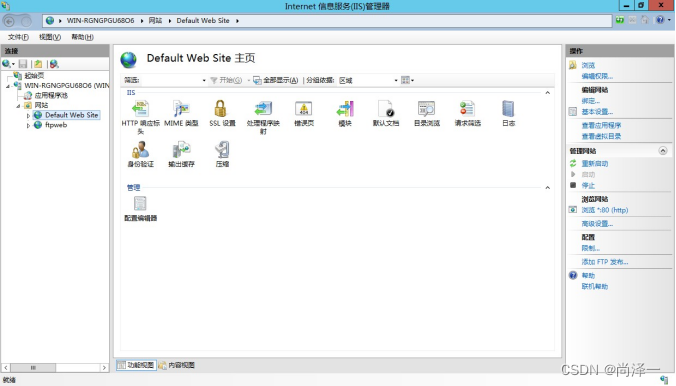
图4

图 5
如图 6 所示选择添加网址,IP 地址是你服务器的地址,具体的请参照实验 7。然后用客户机链接 192.168.5.130 结果如图 7 所示。
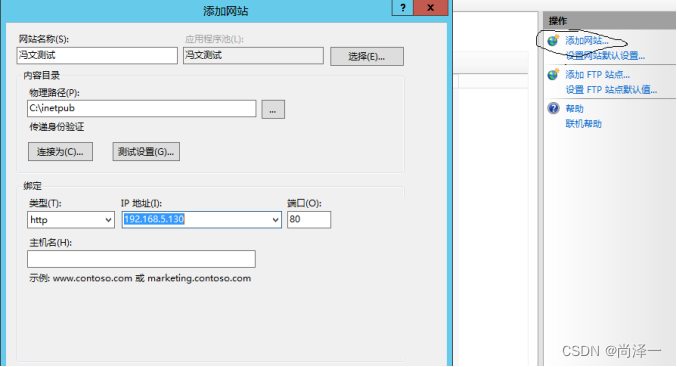
图6
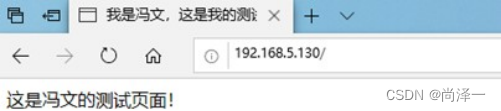
图 7
FTP 配置
【实验名称】FTP 服务器安装配置
【实验目的】掌握FTP 功能组件的安装、FTP 服务器的配置和访问方法
【实现功能】在 Windows 环境中,在 Server 中安装 FTP 功能组件并配置 FTP 服务,PC 对
Server 进行 FTP 访问。
添加好 ftp 功能模块后,在图 5 的页面时选择添加 FTP 站点,进行如图 8 到图 10 所示的配置。

图 8
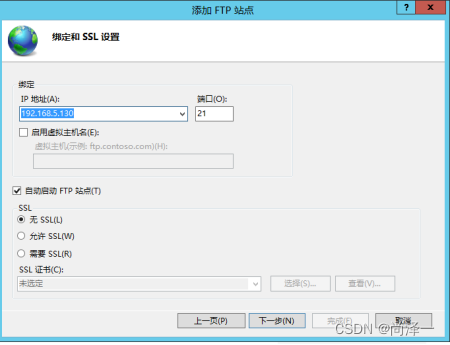
图9
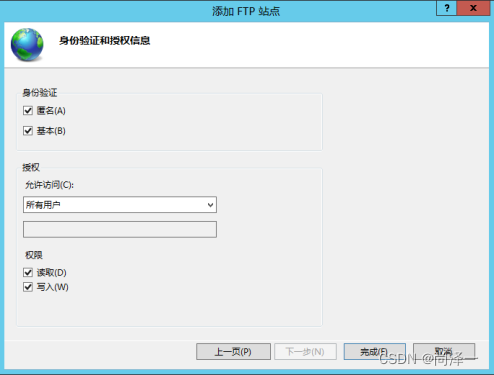
图 10
在客户机上进行如图 11 的访问。

图 11
也可以如图 12 所示,用命令访问。
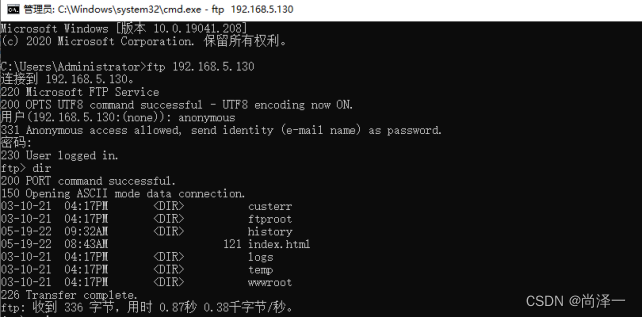
图12





















 5950
5950











 被折叠的 条评论
为什么被折叠?
被折叠的 条评论
为什么被折叠?








